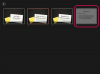Kredit obrázku: da-kuk/E+/GettyImages
Microsoft Word umožňuje přidávat do dokumentů tabulky, takže můžete zobrazovat text ve formátu řádků a sloupců. Po vytvoření tabulky lze tabulku umístit vodorovně na stránku se stejným zarovnáním jako text: zarovnáno doleva, na střed nebo zarovnáno doprava. Tabulky jsou ve výchozím nastavení vytvořeny zarovnané doleva, ale existuje několik metod, které můžete použít ke změně zarovnání tak, aby byla tabulka na stránce vycentrována.
Vyberte tabulku na střed
Když má tabulka stejnou šířku jako stránka, na které je zobrazena, její zarovnání nebude zřejmé. U užších tabulek můžete změnit zarovnání z výchozího levého tak, že nejprve vyberete celou tabulku. To se provádí pohybem myši nad levým horním rohem tabulky, dokud se neobjeví ikona výběru tabulky (ikona vypadá jako malý čtvereček s křížkem uvnitř). Kliknutím na tuto ikonu vyberete celou tabulku, abyste ji mohli vycentrovat.
Video dne
Vycentrujte tabulku vodorovně ve Wordu
Jakmile vyberete celou tabulku, stiskněte na klávesnici „Ctrl“ a „E“ a vycentrujte tabulku mezi levý a pravý okraj. Toto je nejrychlejší metoda centrování, ale je pravděpodobně nejméně intuitivní. Další rychlou metodou je vybrat jednu z ikon zarovnání z oblasti nastavení "Odstavec" na pásu karet v horní části stránky. K umístění stolu lze použít střed, zarovnat doprava a zarovnat doleva. Vedle ikon zarovnání je také ikona zarovnání, ale nemá žádný vliv na výběr tabulky.
Centrování tabulek s vlastnostmi tabulky
Dialog "Vlastnosti tabulky" poskytuje další způsob, jak vycentrovat tabulku. K "Vlastnosti tabulky" se dostanete stisknutím pravého tlačítka myši kdekoli na vybraném stole nebo na ikonu výběru tabulky nevybrané tabulky a poté z vyskakovacího okna vyberte "Vlastnosti tabulky". Jídelní lístek. Po výběru tabulky můžete také přistupovat k "Vlastnosti tabulky" z pásu "Rozvržení tabulky".
V dialogu "Vlastnosti tabulky" lze zarovnání tabulky nastavit doleva, na střed nebo doprava. Nové zarovnání se projeví poté, co v dialogovém okně stisknete "OK". Dialogové okno "Vlastnosti tabulky" má možnost nazvanou "Obtékání textu", která vám umožňuje určit, zda se má okolní text zastavit před tabulkou a pokračovat za ní, nebo se má obtékat kolem tabulky. Dialog také umožňuje určit, zda se má tabulka umístit vzhledem k okrajům, stránce nebo sloupci.